 Zend Server est un serveur d'applications PHP pour Windows et Linux disponible en deux éditions Zend Server et Zend Server Community edition. Zend Server Community Edition est une pile d'applications PHP rapide et fiable. Il est entièrement gratuit et vous pouvez l'utiliser pour le développement, les tests et la production. Il prend en charge Red Hat Enterprise Linux, CentOS, Fedora Core, Oracle Enterprise Linux, Debian et Ubuntu. Sous Windows, Zend Server est pris en charge sur Windows Server 2003/2008, XP, Vista et Windows 7.
Zend Server est un serveur d'applications PHP pour Windows et Linux disponible en deux éditions Zend Server et Zend Server Community edition. Zend Server Community Edition est une pile d'applications PHP rapide et fiable. Il est entièrement gratuit et vous pouvez l'utiliser pour le développement, les tests et la production. Il prend en charge Red Hat Enterprise Linux, CentOS, Fedora Core, Oracle Enterprise Linux, Debian et Ubuntu. Sous Windows, Zend Server est pris en charge sur Windows Server 2003/2008, XP, Vista et Windows 7.
Caractéristiques :
Zend Server Community Edition contient un sous-ensemble de fonctionnalités de la pile complète de Zend Server et fonctionne sous Windows, Linux et OS X.- Installation native - Windows MSI, Debian deb, Red Hat yum installation
- PHP certifié
- Zend Framework – Installation et mises à jour de ZF dans le cadre du package d'installation natif
- Intégration Apache ou IIS
- Connecteur Java :intègre les fonctionnalités Java existantes en tant que code PHP
- Console d'administration Web
- Interface du débogueur
- Accélération du bytecode :conserve le code compilé dans la mémoire partagée, augmentant les performances en réduisant l'accès au disque et le temps de traitement du processeur
- API de mise en cache des données
Voici le tutoriel sur l'installation de Zend Server Community Edition 5.6.0 sur Linux Mint 12 / Ubuntu 11.10.
Étape 1 :Ouvrez le terminal (Ctrl + Alt + T).
Étape 2 :Ajoutez un référentiel en modifiant le fichier /etc/apt/sources.list.
raj@geeksite~/$ sudo gedit /etc/apt/sources.list
Étape 3 :Ajoutez la ligne suivante à la fin du fichier.
deb http://repos.zend.com/zend-server/deb server non-free
Étape 4; Ajoutez la clé publique du dépôt de Zend.
raj@geeksite~/$ wget http://repos.zend.com/zend.key -O- | sudo apt-key add -
Étape 5 :mettez à jour le référentiel système.
raj@geeksite~/$ sudo apt-get update
Étape 6 :Installez Zend Server Community Edition.
### Zend Server Community Edition avec PHP 5.2 ###
raj@geeksite~/$ sudo apt-get install zend-server-ce-php-5.2
### Zend Server Community Edition avec PHP 5.3 ###
raj@geeksite~/$ sudo apt-get install zend-server-ce-php-5.3
Une fois installé, naviguez dans votre navigateur vers https://localhost:10082/ZendServer (sécurisé) ou http://localhost:10081/ZendServer .
Acceptez le contrat de licence.
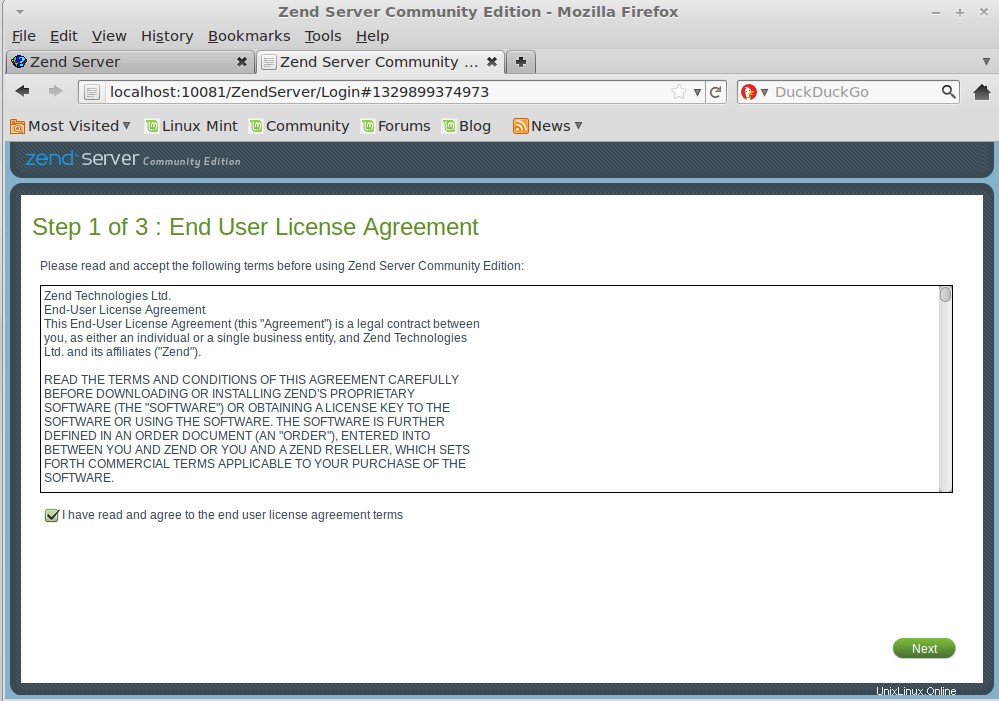
Créez un nouveau mot de passe.
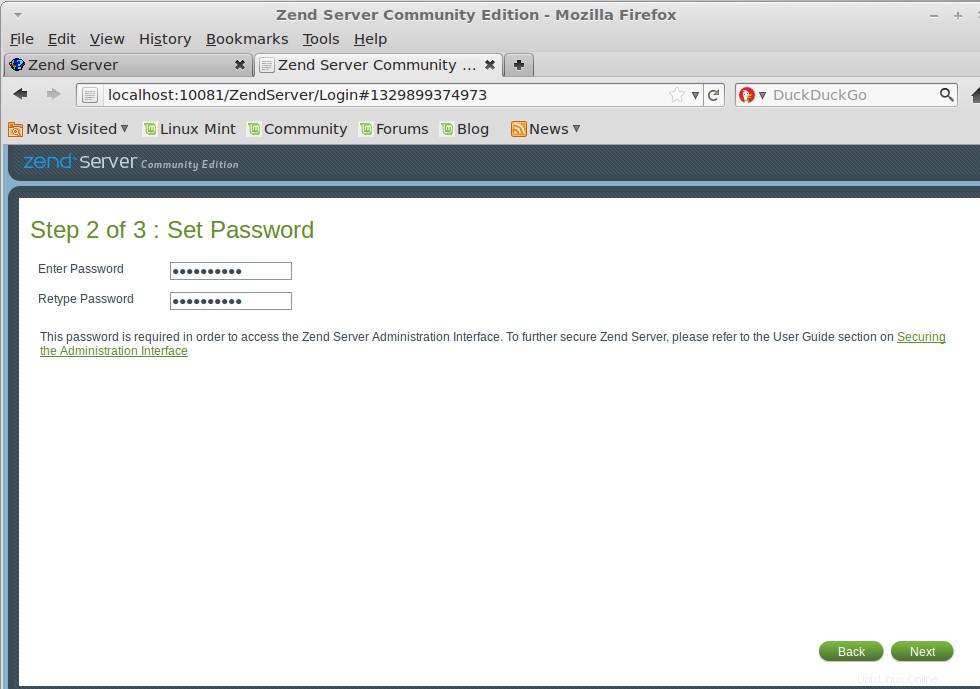
Cliquez sur Terminer.
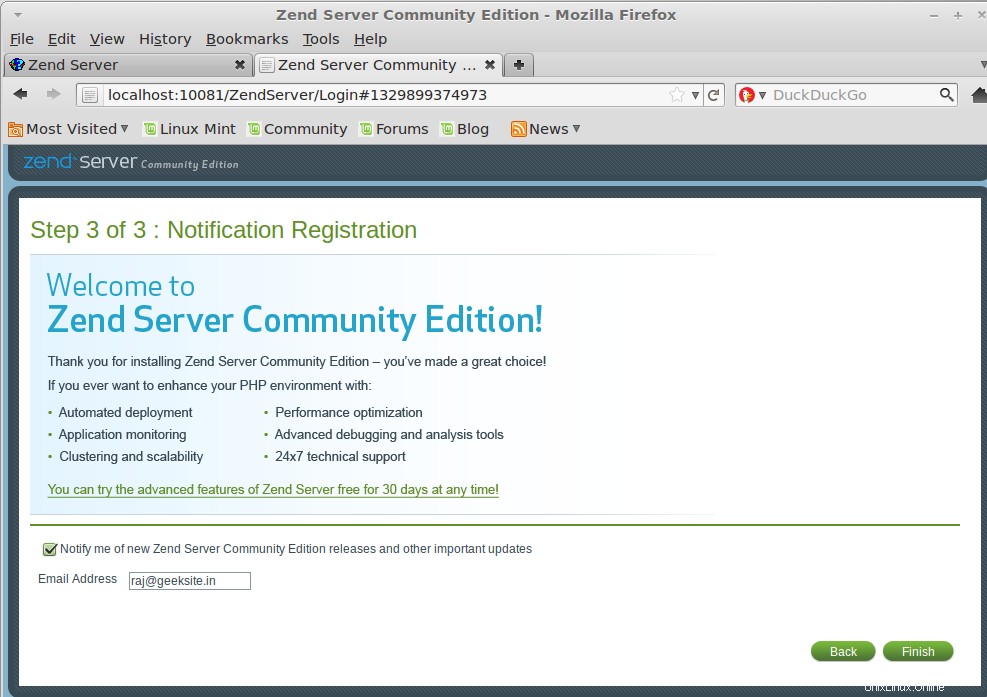
Vous obtiendrez la page d'accueil de Zend Sever Community Edition.
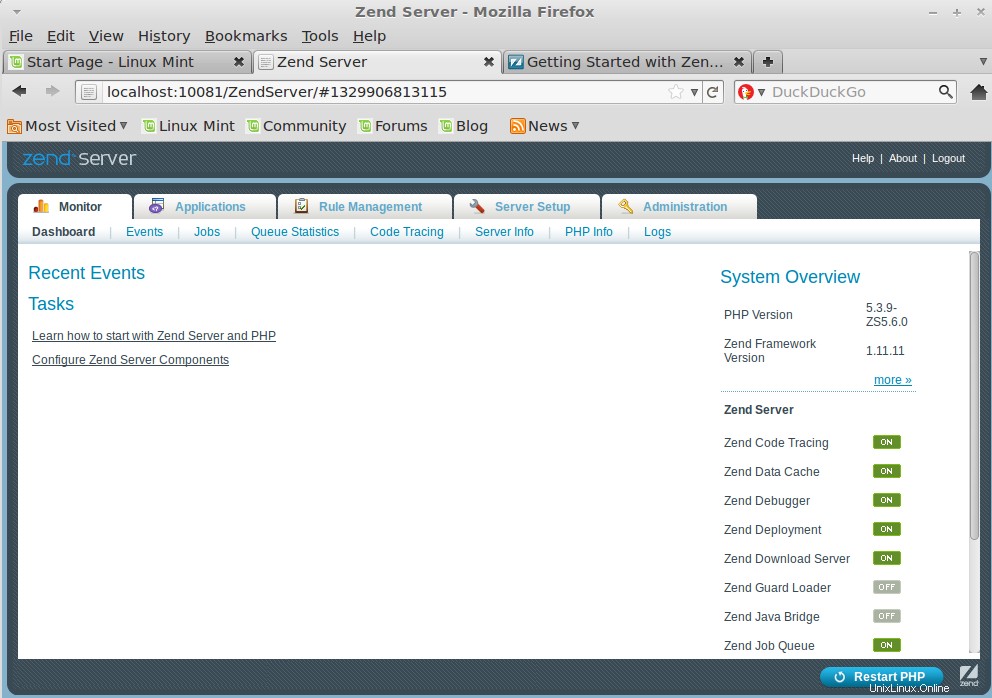
Configuration post-installation :
vous avez l'intention d'utiliser PHP et d'autres outils fournis par Zend Server Community Edition (pear et pecl) à partir de la ligne de commande (PHP CLI), il est recommandé d'ajouter le
Cela peut être fait de deux manières :
Par profil utilisateur :
La procédure suivante est destinée à être utilisée avec bash. Si vous utilisez un shell différent, ajustez la procédure en conséquence.
Pour ajouter le
À l'aide d'un éditeur de texte, ouvrez .bashrc (situé dans votre répertoire personnel).
raj@geeksite~/$ sudo gedit ~/.bashrc
Ajoutez les lignes suivantes à la fin du fichier :
PATH=$PATH :
LD_LIBRARY_PATH=$LD_LIBRARY_PATH :
Remplacez
Enregistrez le fichier.
Pour que cela prenne effet, fermez et rouvrez votre shell ou exécutez la commande suivante :
raj@geeksite~/$ source ~/.bashrc
Vous pouvez maintenant exécuter le binaire PHP fourni par Zend Server Community Edition sans saisir son chemin complet.
Pour tous les utilisateurs :
Pour ajouter le
À l'aide d'un éditeur de texte, ouvrez /etc/profile.
raj@geeksite~/$ sudo gedit /etc/profile
Ajoutez les lignes suivantes à la fin du fichier :
PATH=$PATH :
LD_LIBRARY_PATH=$LD_LIBRARY_PATH :
Remplacez
Enregistrez le fichier.
Pour que cela prenne effet, fermez et rouvrez votre shell ou exécutez la commande suivante :
raj@geeksite~/$ source /etc/profile
Vous pouvez maintenant exécuter le binaire PHP fourni par Zend Server Community Edition sans saisir son chemin complet.
C'est tout.